Windows 10 nu mai include suport încorporat pentru redarea DVD-urilor. Nu aveți un DVD player preinstalat pentru a vă urmări colecția de DVD-uri pe el. Ca utilizator de Windows 7, puteți reda cu ușurință DVD-uri pe Windows Media Player. Cu toate acestea, nu mai redă DVD-uri pe Windows 10. Veți avea nevoie de un DVD player terță parte pentru a face acest lucru.
Există multe programe de redare DVD care pot funcționa cu Windows 10. Această postare prezintă trei metode pentru redați DVD-uri pe Windows 10. Puteți continua să citiți și să utilizați un DVD player preferat pentru a viziona filmele pe DVD.
Partea 1. Cum să redați DVD-uri pe Windows 10 cu Windows DVD Player
Windows DVD Player este un instrument oficial de redare DVD dezvoltat de Microsoft. Dacă actualizați computerul la Windows 10 de la Windows 8.1/8/7/ cu Windows Media Center, îl puteți obține gratuit din Microsoft Store. Sau trebuie să plătiți $14.99 pentru Windows DVD Player. Asigurați-vă că computerul dvs. Windows are o unitate DVD și urmați pașii de mai jos pentru a reda DVD-uri.
Pasul 1Descărcați și instalați Windows DVD Player din Microsoft Store. Trebuie să plătiți pentru asta, deoarece nu este o aplicație gratuită de redare DVD.
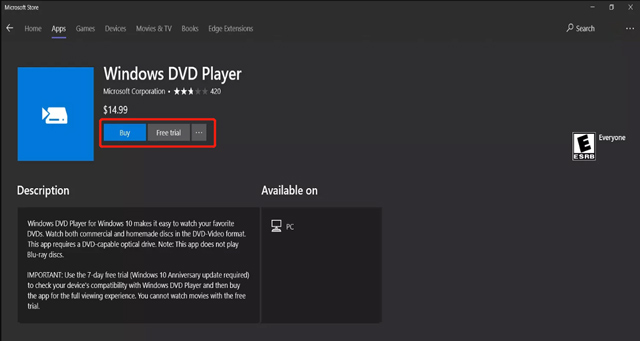
Windows DVD Player vă oferă o probă gratuită de 7 zile pentru a testa dacă sistemul dumneavoastră este compatibil. Dar nu puteți reda DVD-uri pe computerul cu Windows 10 în timpul perioadei de încercare gratuită.
Pasul 2Deschis Windows DVD Player și introduceți DVD-ul în unitatea DVD a computerului. Odată ce DVD-ul este în unitate, Windows Media Player ar trebui să-l recunoască automat și se va afișa o casetă de dialog pentru a vă întreba dacă doriți să-l redați. Acceptă atât DVD-uri comerciale, cât și de casă. Obțineți funcții de redare de bază și comenzi pentru a reda fără probleme DVD-uri pe un laptop cu Windows 10 sau 11.

Dacă caseta de dialog nu apare, puteți face clic pe start meniu, tastați și căutați Windows Media Player în bara de căutare, apoi faceți clic pe pictograma aplicației pentru a deschide Windows Media Player. Apoi îl puteți folosi pentru a reda DVD-uri pe computer cu ușurință.
Partea 2. Cum să redați DVD-uri pe Windows 10 utilizând VLC Media Player
Dacă computerul cu Windows 10 nu are o unitate DVD încorporată, ar trebui să achiziționați o unitate DVD externă pentru a vă citi discurile. O altă opțiune de a reda un DVD pe Windows 10 este utilizarea unui player media terță parte, cum ar fi VLC Media Player. VLC este un player multimedia gratuit care poate reda multe formate de fișiere diferite, inclusiv DVD-uri. Iată cum să redați DVD-uri pe un PC cu Windows 10 folosind VLC.
Pasul 1Descărcați și instalați VLC Media Player de pe site-ul oficial VideoLAN. În afară de Windows 10, este compatibil și cu Windows 7, Windows 8, Windows 11, macOS și Linux.
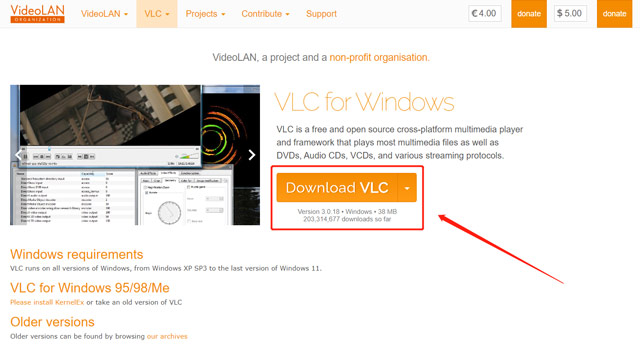
Pasul 2Introduceți discul în unitatea DVD și deschideți VLC. Apoi ar trebui să faceți clic pe Mass-media meniu și alegeți Deschideți discul din meniul său derulant.
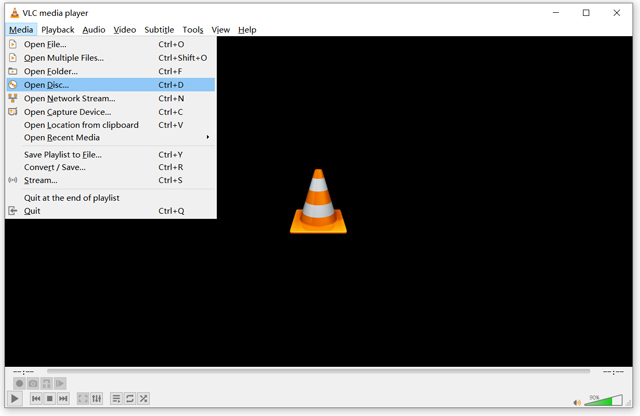
Pasul 3În fereastra pop-up Deschideți Media fereastra, asigura DVD este selectat sub Selectarea discului. Apasă pe Naviga butonul pentru a încărca DVD-ul, apoi faceți clic Joaca pentru a viziona filmul pe DVD pe Windows 10.
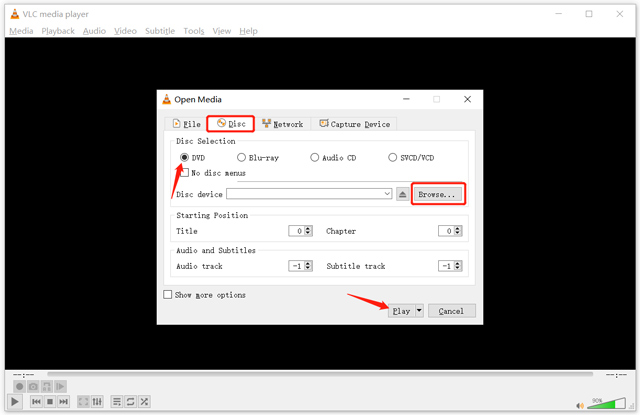
VLC Media Player are o interfață concisă și ușor de utilizat pentru a vă ajuta cu ușurință reda DVD-uri. Obțineți toate controalele redării DVD-ului, la fel ca și vizionarea altor fișiere media în VLC. În plus, are multe funcții utile, inclusiv efecte video și audio, crearea listelor de redare și sincronizarea subtitrarilor.
Partea 3. Cum să redați DVD pe Windows 10 folosind AVaide Blu-ray Player
Player Blu-ray AVaide este un software de redare Blu-ray și DVD ușor de utilizat, care poate reda orice discuri DVD, foldere și fișiere imagine ISO. Acest DVD player acceptă Windows 10/11, Windows 8, Windows 7 și macOS. Pe lângă Blu-ray-uri și DVD-uri, poate reda videoclipuri HD 4K, 1080p/720p și sunet fără pierderi în toate formatele utilizate în mod obișnuit. Vă oferă toate comenzile pentru redarea DVD-urilor. Este proiectat cu opțiuni avansate pentru a ajusta liber listele de redare, efectele video și multe altele. Puteți urma următorul ghid pentru a reda un DVD pe computerul cu Windows 10 folosindu-l.
- Redați Blu-ray, DVD-uri, foldere și fișiere ISO la calitate înaltă.
- Suportă videoclipuri 4K/HD/SD și fișiere audio fără pierderi/pierdere.
- Adoptă decodare hardware avansată și accelerează tehnologia.
- Oferiți controale flexibile de redare pentru a vă bucura de o calitate stabilă a imaginii.
Pasul 1Descărcați gratuit acest DVD player AVaide pe computerul dvs. cu Windows 10 și lansați-l. Introduceți discul în unitatea DVD a computerului.
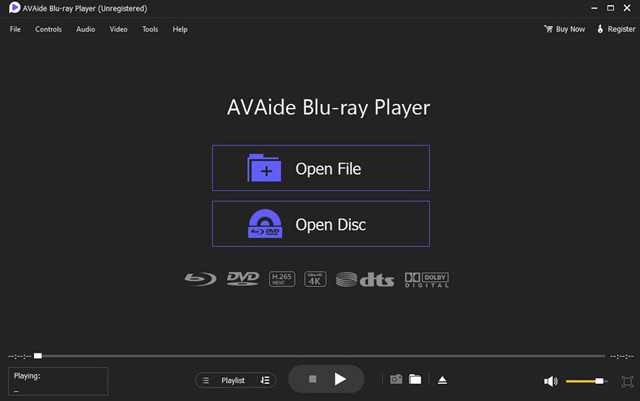
Pasul 2Apasă pe Deschideți discul butonul pentru a căuta și a importa DVD-ul. Acesta va fi redat automat în DVD player. Puteți opri în mod liber redarea, înainte și înapoi și puteți regla volumul, luminozitatea, contrastul, nuanța, saturația și multe altele.
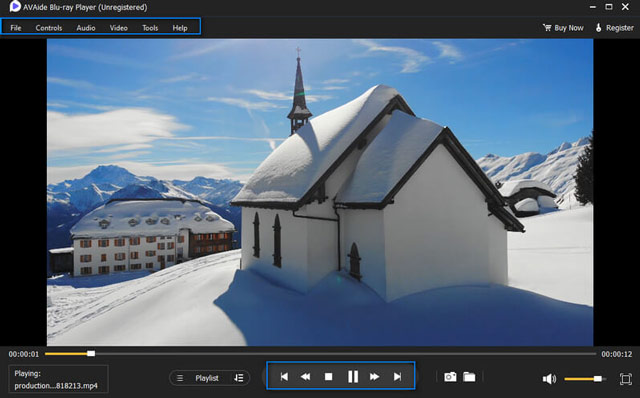
AVaide Blu-ray Player acceptă Dolby Digital și DTS. Astfel, vă puteți bucura de filmele dvs. Blu-ray sau DVD cu o calitate audio superioară. În plus, poate reda fără probleme videoclipuri 4K UHD și 1080p/720p HD.
Partea 4. Întrebări frecvente despre cum să redați DVD-uri pe un computer cu Windows 10
Cum redați DVD-uri pe Windows Media Player?
Puteți utiliza Windows Media Player pentru a reda DVD-uri și CD-uri pe computere cu Windows 7 și Windows 8. Puteți introduce DVD-ul în unitatea DVD a computerului și puteți obține redarea DVD-ului. Cu toate acestea, Windows 10 și Windows 11 au eliminat această caracteristică de redare DVD. Dar unele versiuni vă pot ajuta să redați DVD-uri de casă pe un computer cu Windows 10.
Pot reda un DVD fără o unitate DVD?
Dacă computerul nu are o unitate DVD, ar trebui să conectați o unitate optică externă sau suplimentară. De asemenea, puteți converti DVD-ul într-un videoclip digital și apoi îl puteți reda pe computer. Poți să folosești DVD Ripper pentru a face cu ușurință o copie digitală a filmului dvs. DVD.
De ce nu pot reda DVD-uri pe Windows 10?
Nu puteți utiliza Windows Media Player pentru a reda un DVD pe Windows 10. Prin urmare, trebuie să vă asigurați că dispozitivul are o unitate DVD și să obțineți un DVD player terță parte. Dacă tot nu puteți reda un DVD, ar trebui să verificați playerul DVD și să vă asigurați că este instalat corect și actualizat la cea mai recentă versiune. Puteți încerca un alt jucător pentru a-l urmări. De asemenea, ar trebui să vă verificați discul. Nu poate fi redat normal dacă discul are zgârieturi sau pete.
Acestea sunt cele trei metode pentru redarea DVD-urilor pe Windows 10. Puteți utiliza Windows DVD Player, VLC Media Player sau AVAide Blu-ray Player în funcție de nevoile dvs. Dacă aveți alte recomandări de player DVD sau aveți întrebări despre redarea DVD-ului pe Windows 10, ne puteți trimite un mesaj în comentarii.
Player multimedia cu funcții complete pentru a reda Blu-ray, DVD-uri, UHD-uri 4K și alte fișiere video/audio.



 Descărcare sigură
Descărcare sigură


